Steamで誰かのブロックを解除する方法
公開: 2023-03-20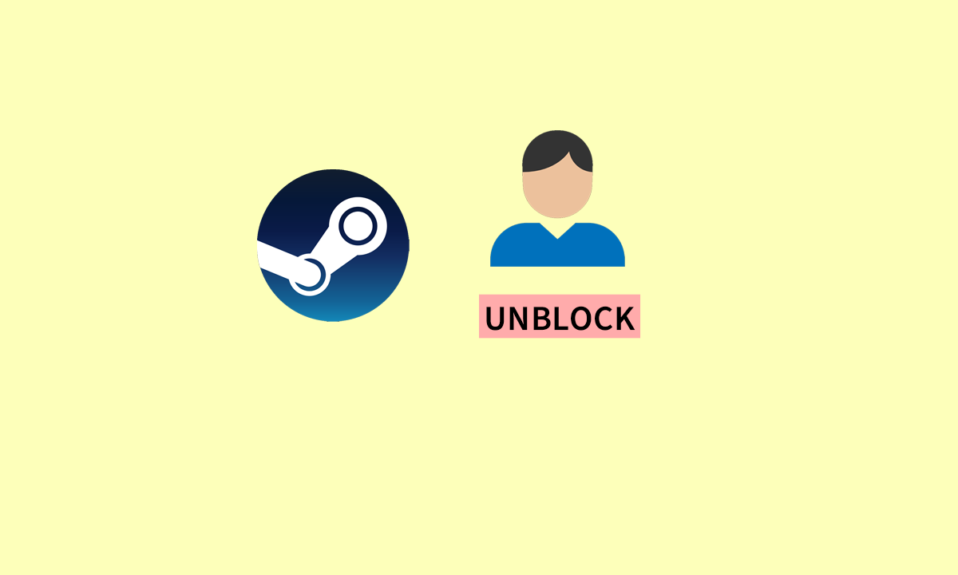
ゲーマー向けの新興プラットフォームである Steam は、他の方法では出会うことのない新しい友達と出会える数百万人のコミュニティをホストしています。 ただし、オンライン体験を台無しにする人もいるため、ブロックまたは報告した方がよい場合もあるため、必ずしも簡単に解決できるわけではありません。 そのようなユーザーをブロックすることは、それらを無視する優れた方法です。 ただし、意図せずに間違った人をブロックしないように注意する必要があります。これはよくあることです。 同様の過ちを犯したことがあり、Steam で誰かのブロックを解除したいと切望している場合は、この記事が役に立ちます。 Steam で誰かをブロックするとどうなるか、Steam で誰かをブロックする方法についてのその他の質問にも回答します。 ですから、最後まで待って、すべての質問に答えてください。
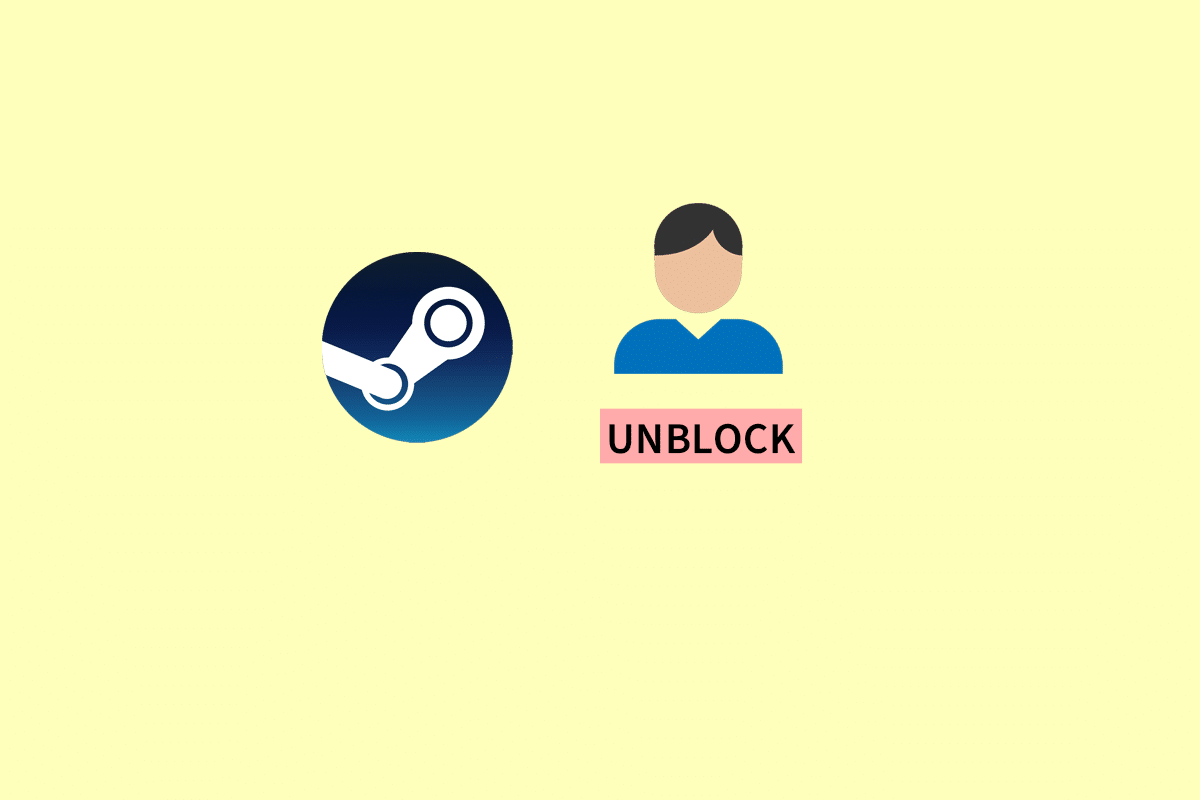
目次
- Steamで誰かのブロックを解除する方法
- Steam で誰かをブロックするとどうなりますか?
- デスクトップのSteamで誰かをブロックする方法は?
- モバイルの Steam で誰かをブロックする方法は?
- Steam でブロックした相手を確認する方法は?
- デスクトップのSteamで誰かのブロックを解除する方法?
- Steam モバイルアプリで Steam 上の誰かのブロックを解除する方法は?
Steamで誰かのブロックを解除する方法
この記事では、Steam で誰かのブロックを解除する方法と、ブロックした相手を確認する方法について説明します。 詳細については、読み続けてください。
Steam で誰かをブロックするとどうなりますか?
Steam で誰かをブロックすると:
- ブロックされたユーザーは、その人のプロフィールや UGC にアクセスできなくなります。
- ブロックされたユーザーは、友達リストであなたの空き状況を確認できません。
- ブロックされたユーザーは、ユーザー内の [フレンド] タブにアクセスしてゲームをプレイしている場合、オンラインでの空き状況を確認できます。
- ブロックされた相手もあなたに連絡できなくなります。
- ブロックされたユーザーは、プロフィールまたはコミュニティ アイテムにコメントできなくなります。
- Steam チャットを使用してメッセージを送信することはできません。
- また、友人やグループに招待状を送信したり追加したりすることもできなくなります。
デスクトップのSteamで誰かをブロックする方法は?
Steam で友達を作ることは他の人を知る絶好の機会ですが、素晴らしいオンライン体験を悪化させる人々に常に出くわす可能性があります. そういう人はブロックしたほうがいいです。 方法がわからない場合は、以下の指示に従ってください。
1. デスクトップでSteam クライアントを起動します。
2. 次に、 [コミュニティ]タブをクリックして、ユーザーのコミュニティ プロファイルに移動します。
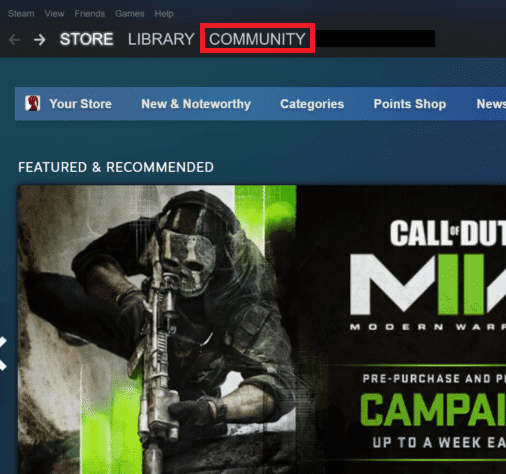
3. 次に、三点アイコン> [すべての通信をブロック]オプションをクリックします。
![3 点アイコンをクリック - [すべての通信をブロック] オプション](/uploads/article/7859/rzrOngi1ONJCnw2T.png)
4. 次に、 [はい、ブロックします]をクリックします。
Steam モバイルアプリで誰かのブロックを解除する方法については、読み続けてください。
また読む:Steamアカウントを完全に削除できますか?
モバイルの Steam で誰かをブロックする方法は?
デスクトップと同様に、Steam のモバイル版でもユーザーをブロックできます。 Steam モバイルアプリでユーザーをブロックするには、以下の手順に従ってください:
1. 携帯電話で Steam アプリを開き、アカウントにサインインします。
2. 下部パネルから[ハンバーガー] メニュー タブをタップします。
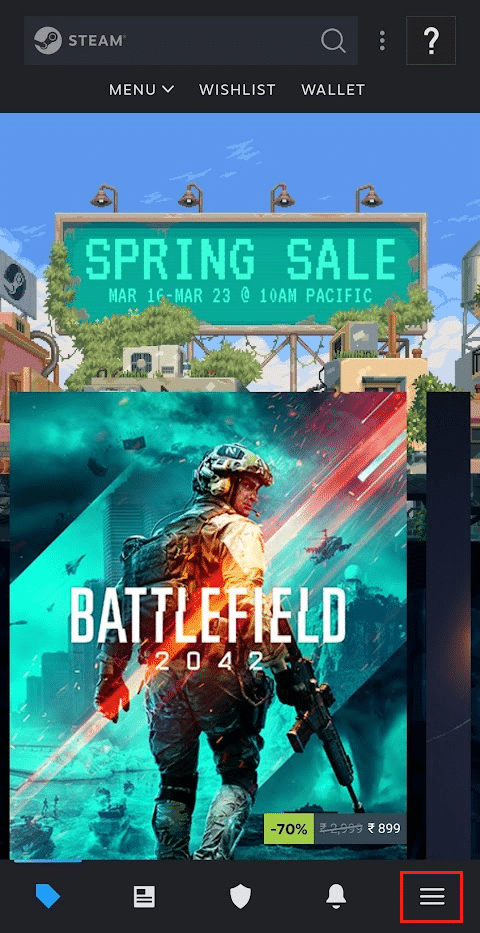
3. 次に、 [コミュニティ] > [ディスカッション]をタップします。
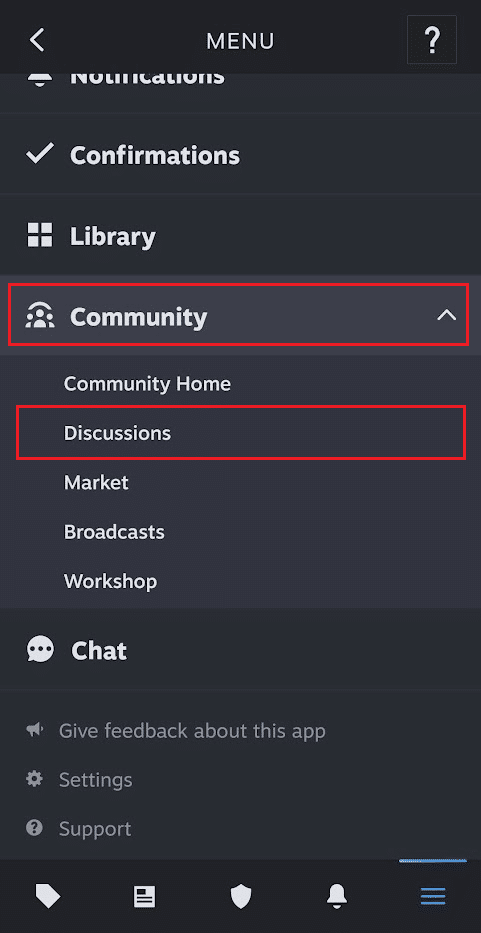
4. ブロックしたいユーザーを見つけて選択し、そのユーザーのプロファイルに移動します。
5. 次に、三点アイコン > [すべての通信をブロック]オプションをタップします。
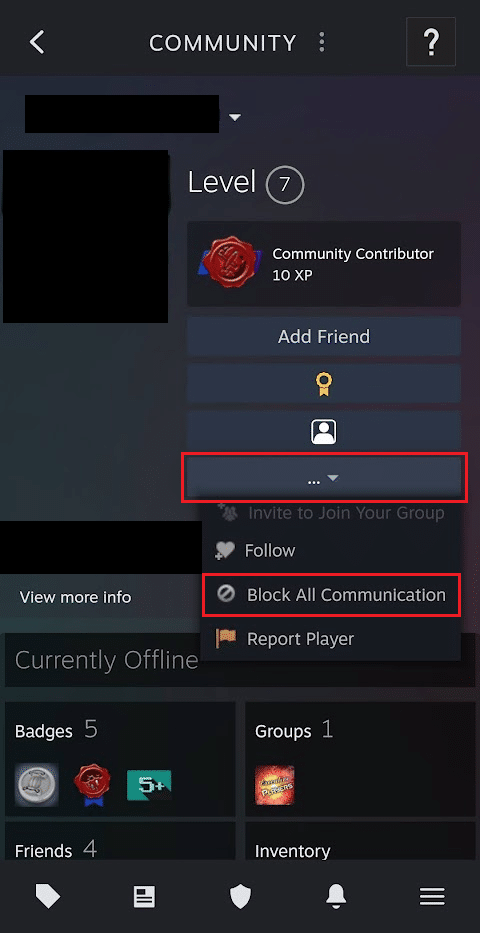
6. ポップアップ メニューで、 [はい、ブロックします]をタップします。
![[はい、ブロックします] をタップします](/uploads/article/7859/tAPwtG54A9ZKCyFA.png)
Steam でブロックした相手を確認する方法は?
Steam で誰かをブロックするのと同じくらい、プラットフォームでブロックされたリストを確認するのも便利です。 ブロックリストは、Steam ユーザーがアクセスしてブロックを解除するのに役立ちます。 また、連絡を取りたくない人を監視するのに最適な方法です。 Steam でブロックした相手を確認する方法については、以下の手順を確認してください。
1. PC でSteam クライアントを開き、上部のユーザー名タブをクリックします。
2. ドロップダウン メニューから[友達]オプションをクリックします。
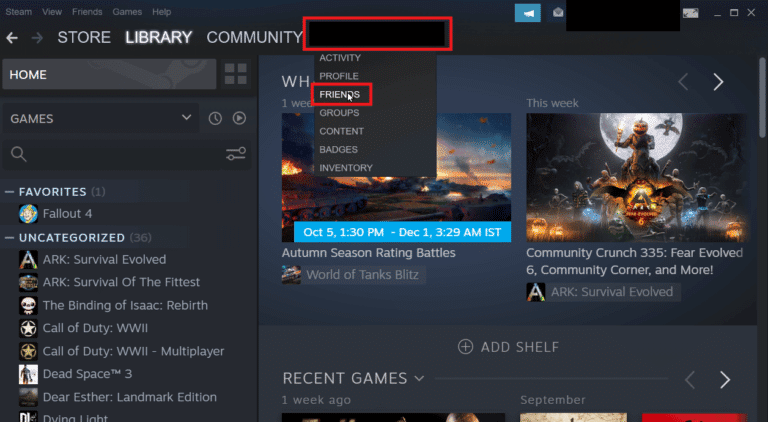
3. 次に、左側のペインから[ブロック済み]をクリックします。

![次に、左側のペインから [ブロック済み] をクリックします。](/uploads/article/7859/DMLFMLt890M59Y9m.png)
4. 最後に、 MANAGE BLOCKED LISTをクリックして、ブロックした Steam ユーザーを確認します。
また読む:Facebookメッセンジャーで誰かのブロックを解除する方法
デスクトップのSteamで誰かのブロックを解除する方法?
Steam 上のユーザーがあなたを苛立たせたり、プラットフォームでの経験を不快にさせたりした場合、そのユーザーを簡単にブロックできます。 ただし、Steam でユーザーをブロックするのは非常に簡単なため、間違ったユーザーを誤ってブロックしてしまうこともあります。 ブロックを解除するには、以下の手順に従ってください。
1. デスクトップで Steam クライアントを起動します。
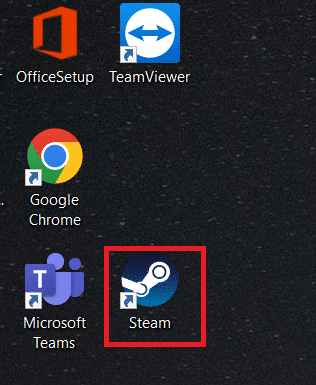
2. 次に、ドロップダウン メニューからユーザー名 > FRIENDSをクリックします。
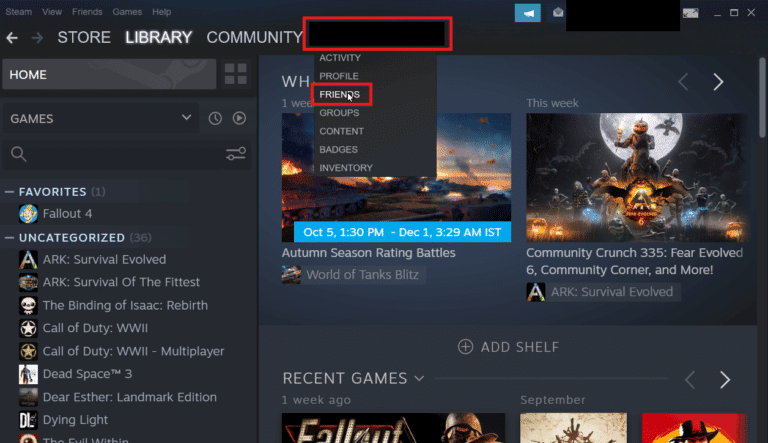
3. 次に、左側のペインから[ブロック済み]オプションをクリックします。
![次に、左側のペインから [ブロック済み] をクリックします。](/uploads/article/7859/N8UJ2XvtKPYS4ehO.png)
4. 次に、上部にある[ブロックされたリストの管理]オプションをクリックします。
5. ブロックを解除したいユーザーを選択し、上の[ブロック解除]オプションをクリックします。
また読む:Snapchatで誰かのブロックを解除して元に戻す方法
Steam モバイルアプリで Steam 上の誰かのブロックを解除する方法は?
Steam クライアントのデスクトップ バージョンでは、Steam モバイル アプリのプラットフォームからブロックされた人物のブロックを解除することもできます。 モバイル アプリを使用して Steam で誰かのブロックを解除する方法について詳しくは、以下の手順に従ってください。
1. スマートフォンでSteamアプリを開きます。
2. 次に、右上隅のプロフィール アイコンをタップします。
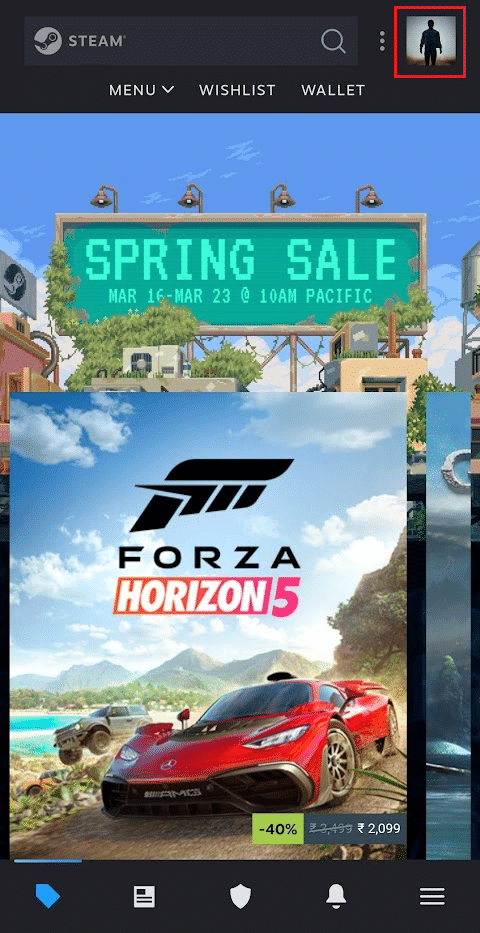
3.友達をタップします。
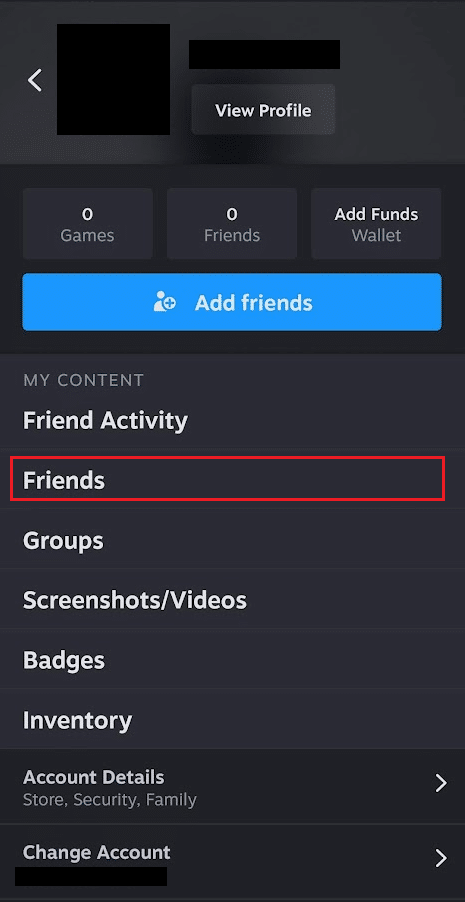
4. [あなたの友達]ドロップダウン オプションをタップします。
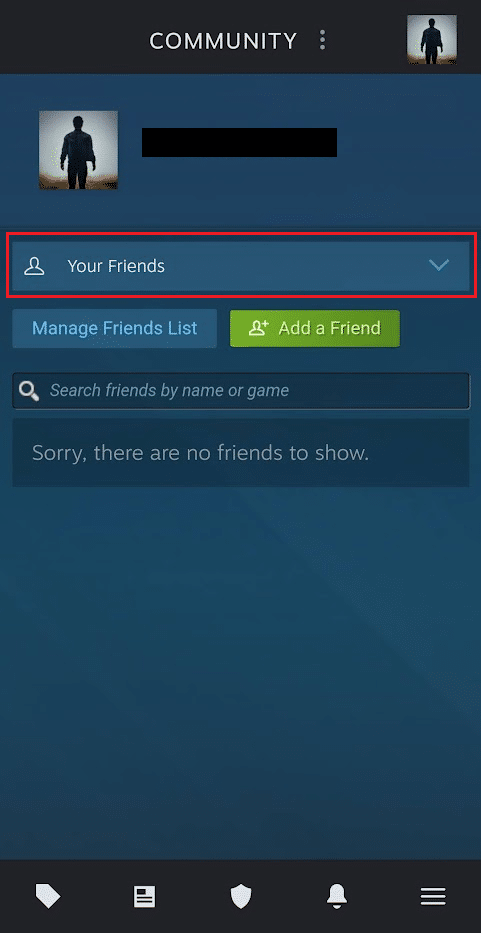
5. 次に、 [ブロック済み]をタップします。
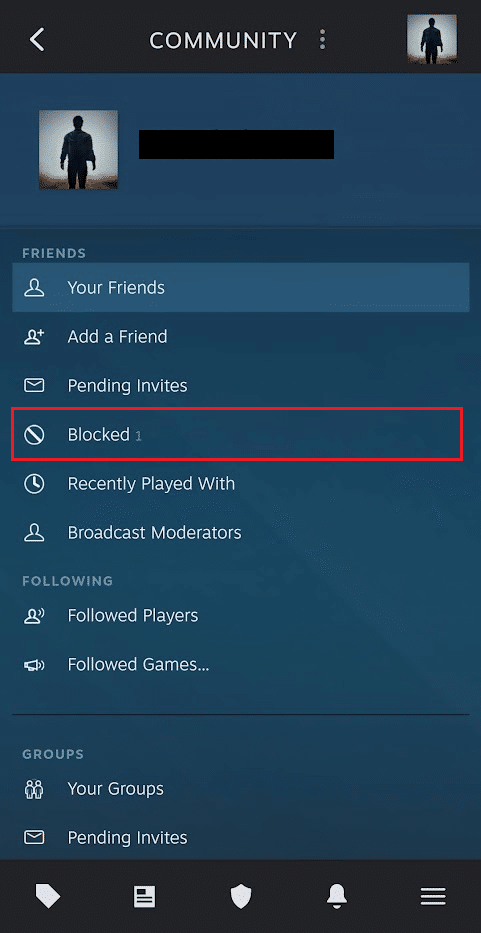
6.目的のブロックされたユーザーをタップします。
7.三点アイコン > [すべての通信のブロックを解除]オプションをタップします。
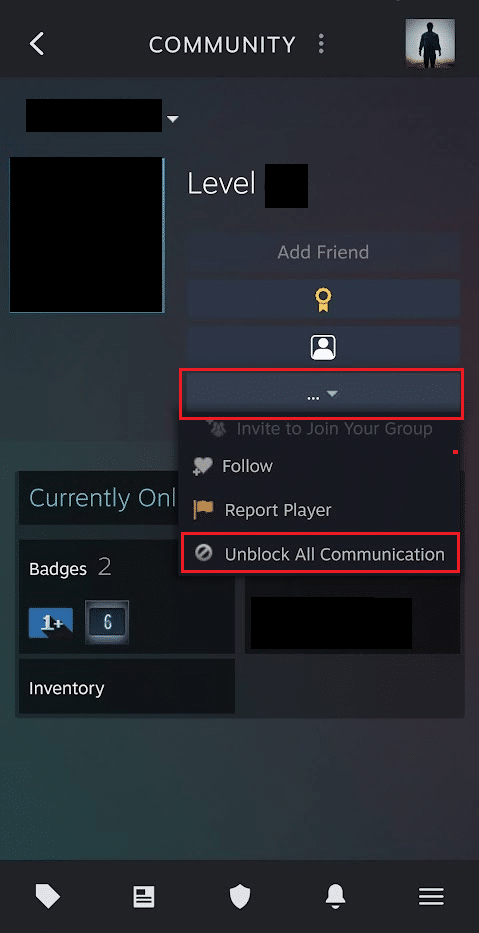
8. 最後に、 [はい、ポップアップからブロックを解除します]をタップします。
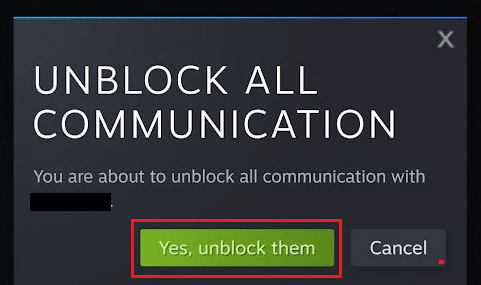
Steam モバイルアプリで誰かのブロックを解除する方法です。
また読む:学校で不和のブロックを解除する方法
よくある質問 (FAQ)
Q1. Steam でユーザーをブロックするとどうなりますか?
答え。 Steam で誰かをブロックすると、ブロックされた相手にはあなたがオフラインのように見えます。 ブロックされたユーザーには、あなたのステータスやゲームプレイに関する通知は送信されません。 ただし、ブロックされた人はフレンド リストに残り、いつでもブロックを解除できます。
Q2. Steam でのブロックは永続的ですか?
答え。 いいえ、ユーザーのブロックは永続的ではありません。 いつでもプラットフォーム上の誰のブロックも解除できます。
Q3. あなたが Steam でブロックすると、相手はそのことを知ることができますか?
答え。 いいえ、誰かがブロックした場合、Steam ユーザーには直接通知されません。 ただし、プロフィールにアクセスして手動で確認できます。 友達リクエストを追加または送信できない場合は、ブロックされている可能性があります。
Q4. ブロックされたユーザーが私の Steam プロフィールを確認できますか?
答え。 Steam でユーザーをブロックすると、そのユーザーのプロフィールの表示と直接のコミュニケーションがブロックされます。 したがって、ブロックされたユーザーはあなたのプロフィールやコメントを見ることができません。
Q5. Steam にブロック制限はありますか?
答え。 いいえ、Steam にはブロック制限はありません。
推奨:
- Spotify で曲を非表示にするとどうなりますか?
- Snapchatでより多くのレンズのロックを解除するにはどうすればよいですか
- Steam コンソールを開く方法
- TikTokで誰かのブロックを解除する方法
Steam で誰かのブロックを解除する方法と、ブロックした相手を確認する方法を学習していただければ幸いです。 以下のコメントセクションから、ご質問やご提案をお気軽にお寄せください。 また、次に学びたいことを教えてください。
